Windows10系统之家 - 安全纯净无插件系统之家win10专业版下载安装
时间:2020-08-04 15:50:21 来源:Windows10之家 作者:huahua
最近有Win7用户反映,电脑开机后,桌面图标显示不正常,所有的图标都变成了白色未知图标,尽管不影响程序的正常使用,但看着总觉得不舒服。那么,Win7桌面图标显示不正常怎么办呢?下面,我们就一起往下看看Win7桌面图标显示不正常的解决方法。
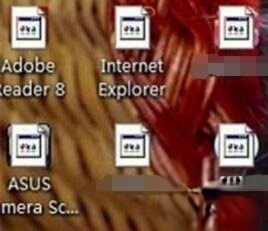
方法/步骤
方法一、操作简单,但有可能不能修复成功
右键单击桌面空白处--个性化--单击左上方的“更改桌面图标”--再单击窗口的“还原默认值”即可。
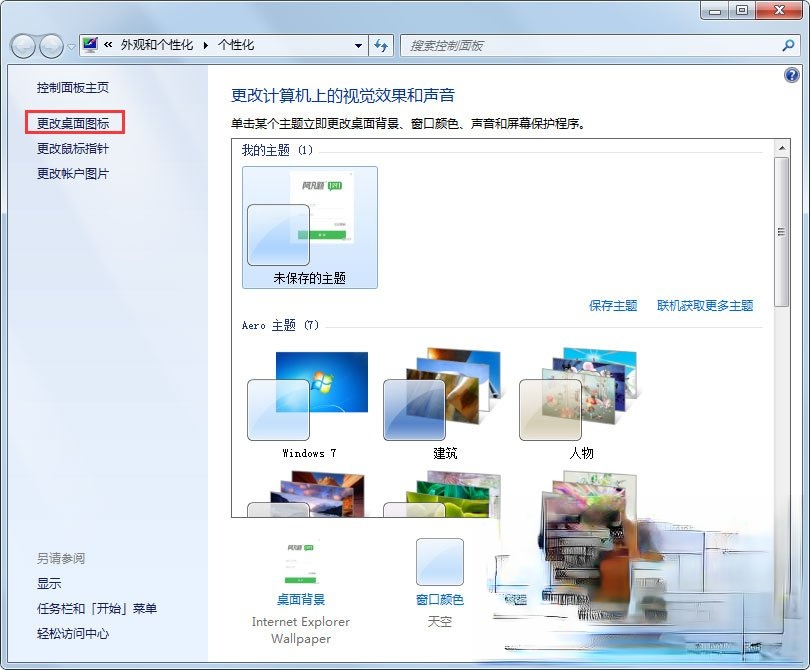
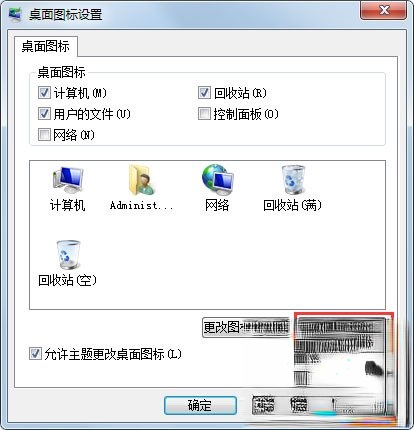
方法二、手动清除图标缓存,一定有效
新建文本文档,把以下代码复制进去,并修改文本后缀.txt为.bat,此时得到一个.bat的可运行程序。
代码:
@echo off
taskkill /f /im explorer.exe
CD /d %userprofile%\AppData\Local
DEL IconCache.db /astart explorer.exe
echo 执行完成
双击得到的程序,运行后,桌面会变得没有任何图标,此时打开任务管理器窗口,点“新建任务”--输入“explorer.exe”--“确定”,你会发现,桌面图标又正常显示回来了。
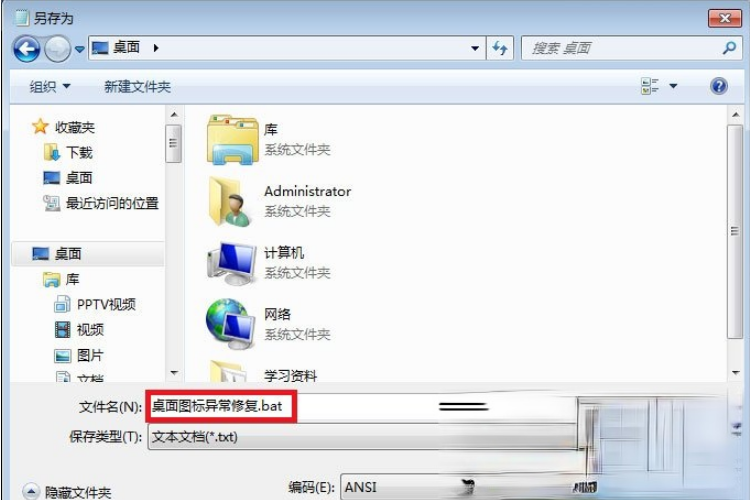
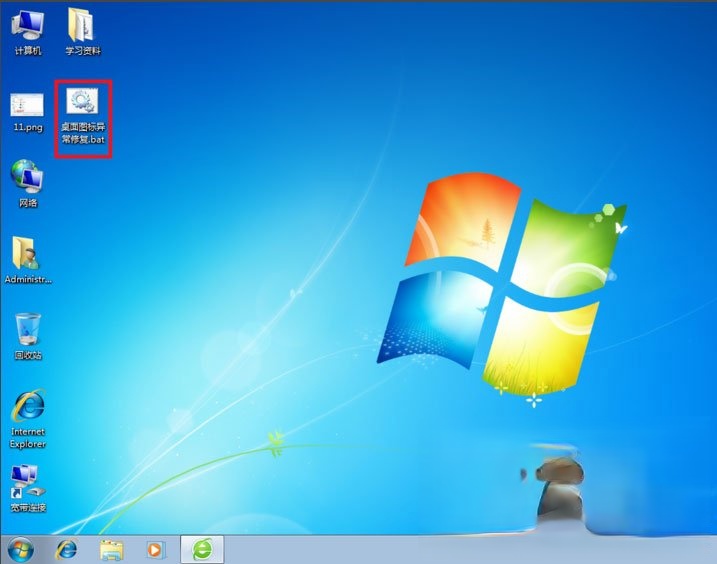
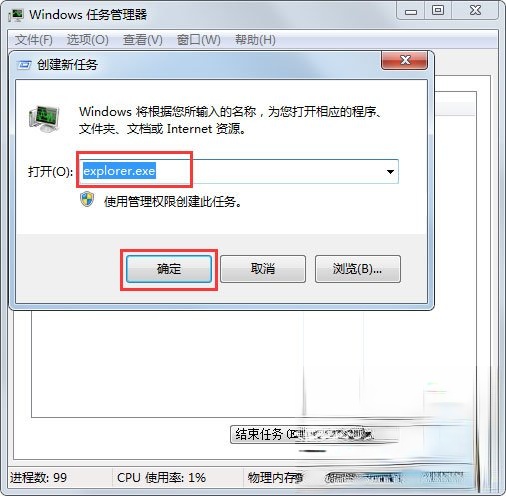
以上就是Win7桌面图标显示不正常的解决方法,按照以上方法进行操作,相信桌面图标就能恢复正常形态了。
相关文章
热门教程
热门系统下载
热门资讯





























